win10电脑中不需要的输入法怎么删除
有的小伙伴在使用win10系统的电脑时,想要删除不需要的输入法,但是却不知道如何进行删除,那么小编就来为大家介绍一下吧。
具体如下:
1. 第一步,点击电脑桌面左下角的开始选项。
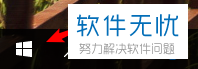
2.第二步,在弹出窗口中,点击左下角的齿轮样的设置选项。

3. 第三步,来到设置页面后,点击下图箭头所指的【时间和语言】选项。
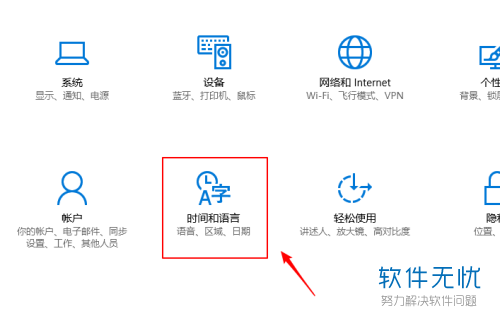
4. 第四步,我们可以看到如下图所示的时间和语言页面,点击页面左侧的【区域和语言】选项。
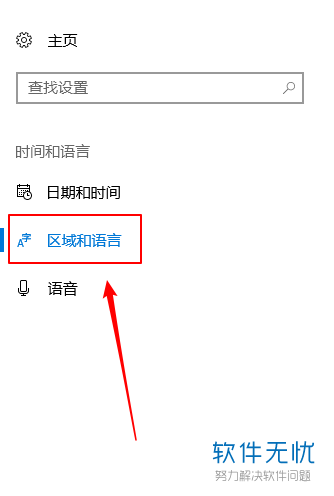
5. 第五步,来到区域和语言页面右侧,点击下图箭头所指的【中文(中华人民共和国)】选项。
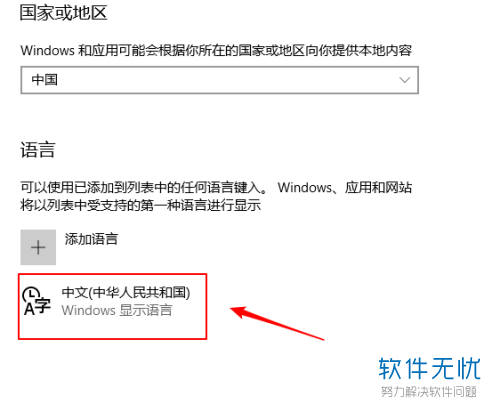
6. 第六步,在弹出选项框中,点击【选项】。
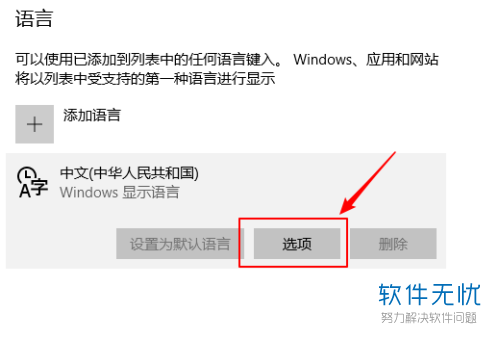
7.第七步,我们可以看到如下图所示的键盘页面,点击想要进行删除的输入法。
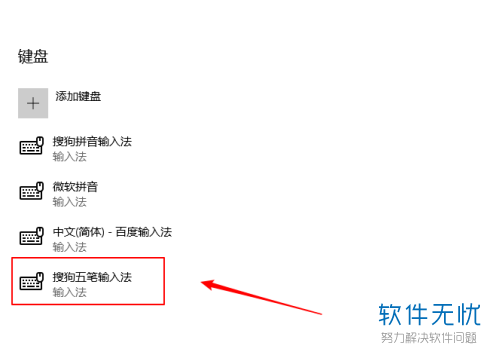
8. 第八步,在弹出的选项框中,点击【删除】选项,即可删除该输入法。

以上就是win10电脑中不需要的输入法怎么删除的方法。
分享:
相关推荐
- 【其他】 WPS文字扩展名 04-28
- 【其他】 WPS文字可以一次性删除所有批注内容吗 04-28
- 【其他】 WPS文字校对功能 04-28
- 【其他】 WPS文字间隔距离怎么设置 04-28
- 【其他】 WPS文字间距怎么调整一致 04-28
- 【其他】 WPS文字加框怎么设置 04-28
- 【其他】 WPS文字镜像反转怎么弄 04-28
- 【其他】 WPS文字格式刷怎么用 04-28
- 【其他】 哔哩哔哩漫画怎么更换个人装扮 04-28
- 【其他】 WPS文字滚动播放 04-28
本周热门
-
iphone序列号查询官方入口在哪里 2024/04/11
-
oppo云服务平台登录入口 2020/05/18
-
输入手机号一键查询快递入口网址大全 2024/04/11
-
mbti官网免费版2024入口 2024/04/11
-
outlook邮箱怎么改密码 2024/01/02
-
光信号灯不亮是怎么回事 2024/04/15
-
苹果官网序列号查询入口 2023/03/04
-
计算器上各个键的名称及功能介绍大全 2023/02/21
本月热门
-
iphone序列号查询官方入口在哪里 2024/04/11
-
输入手机号一键查询快递入口网址大全 2024/04/11
-
oppo云服务平台登录入口 2020/05/18
-
mbti官网免费版2024入口 2024/04/11
-
outlook邮箱怎么改密码 2024/01/02
-
苹果官网序列号查询入口 2023/03/04
-
光信号灯不亮是怎么回事 2024/04/15
-
fishbowl鱼缸测试网址 2024/04/15
-
计算器上各个键的名称及功能介绍大全 2023/02/21
-
正负号±怎么打 2024/01/08











